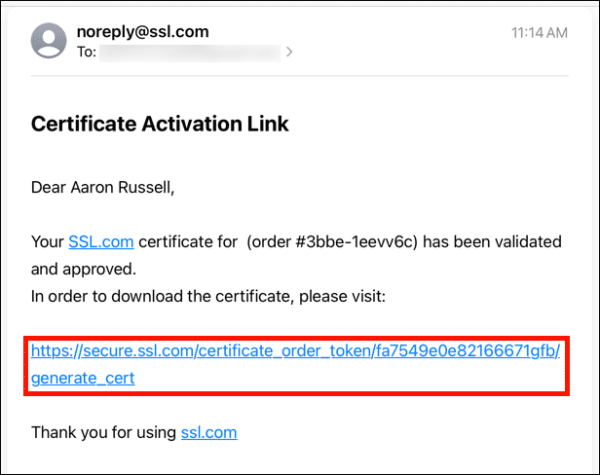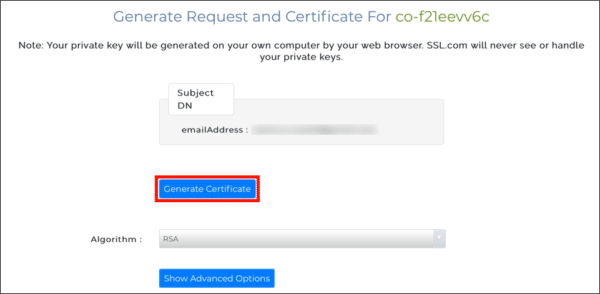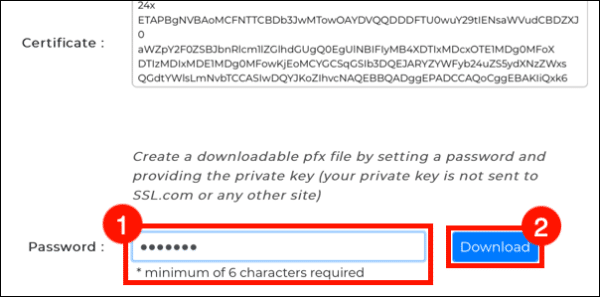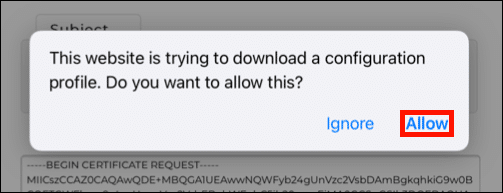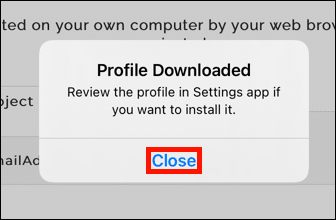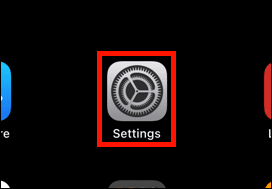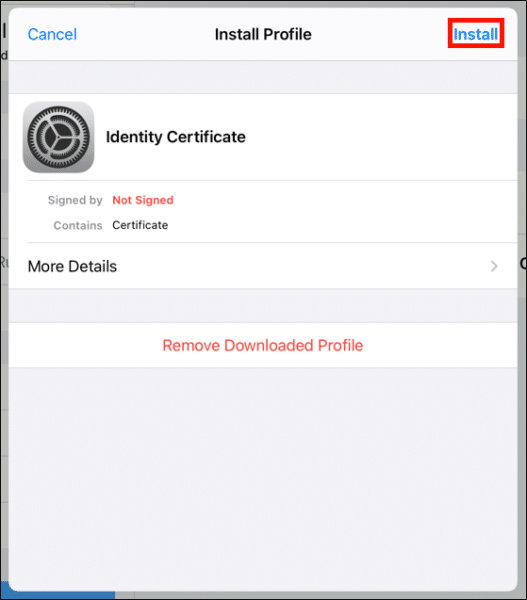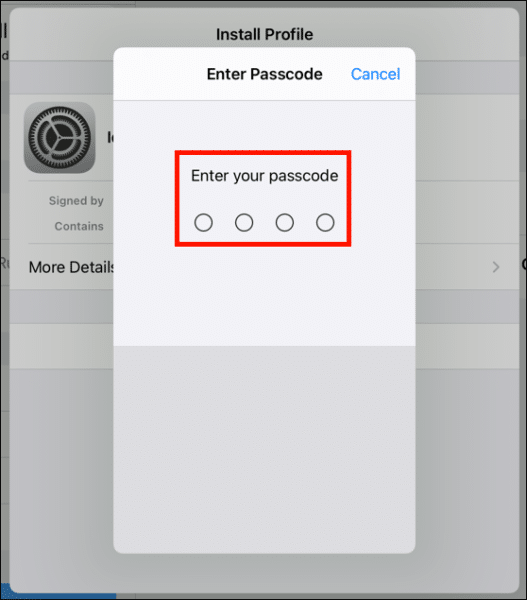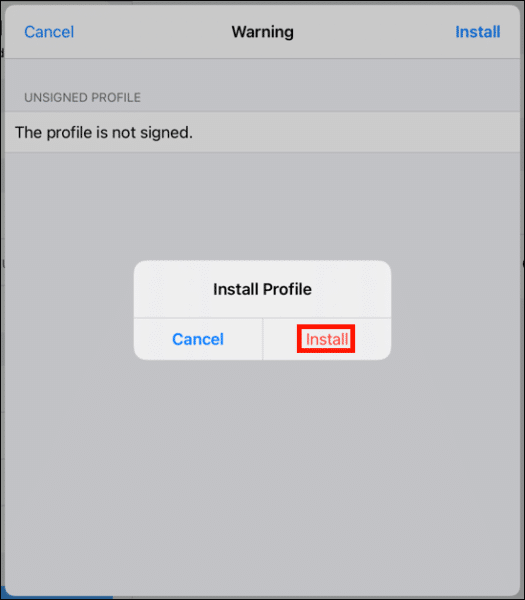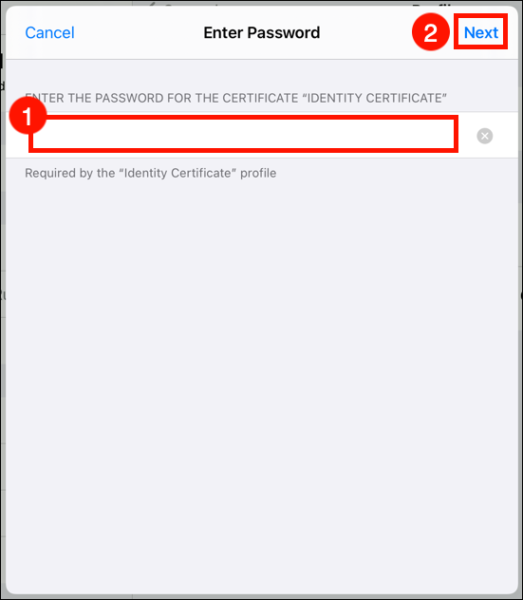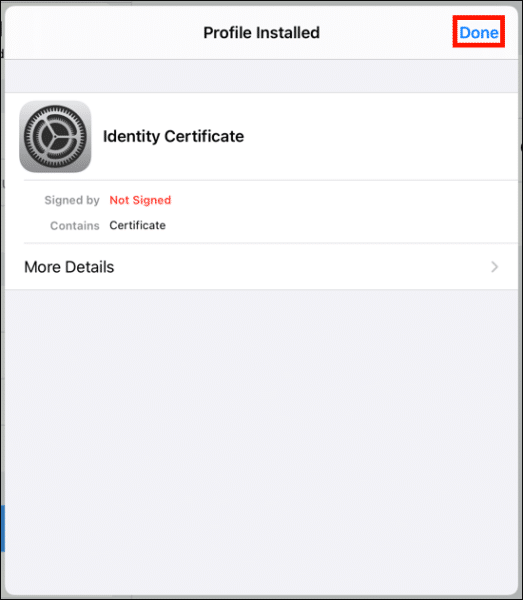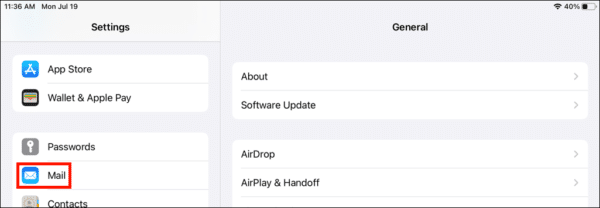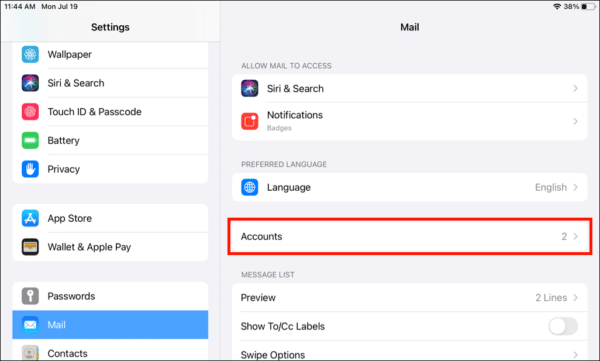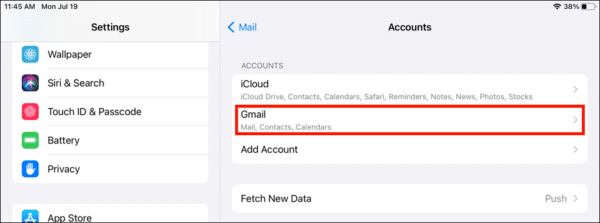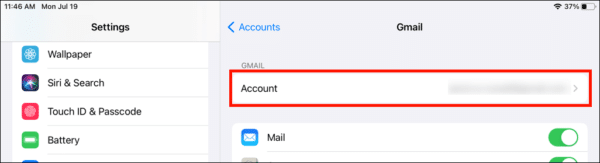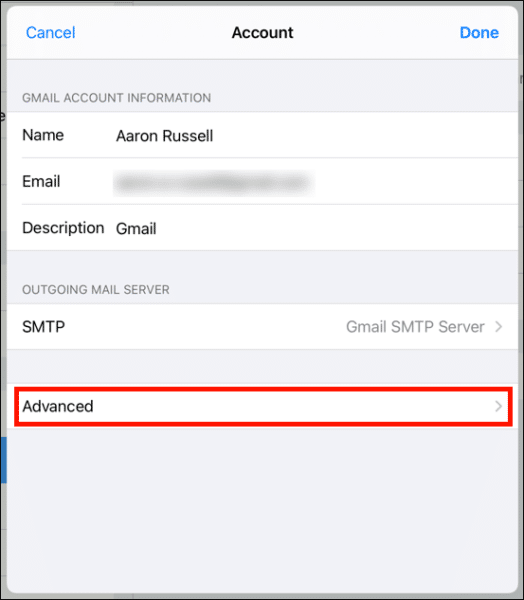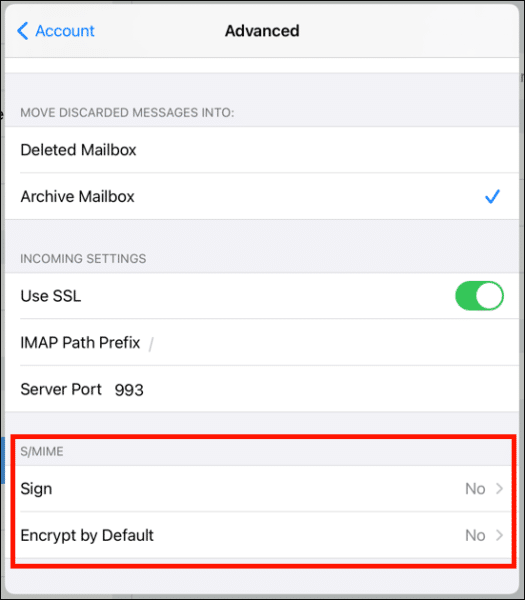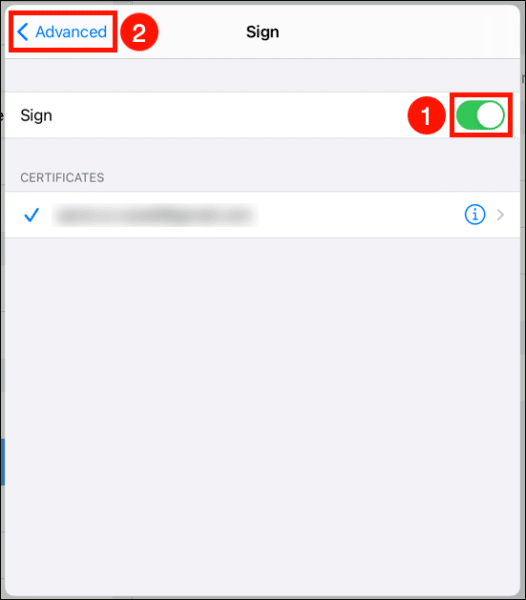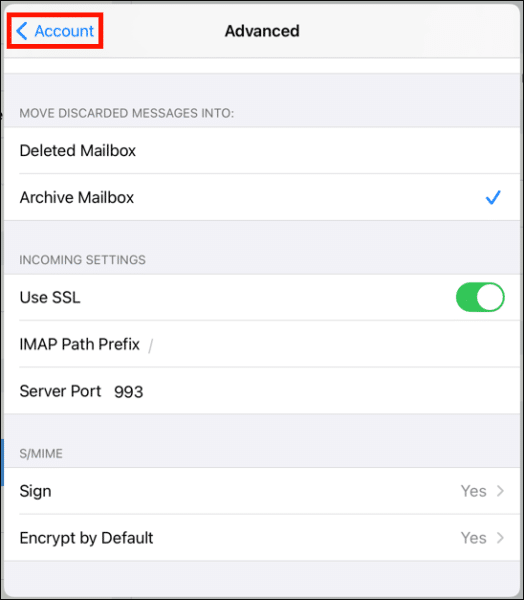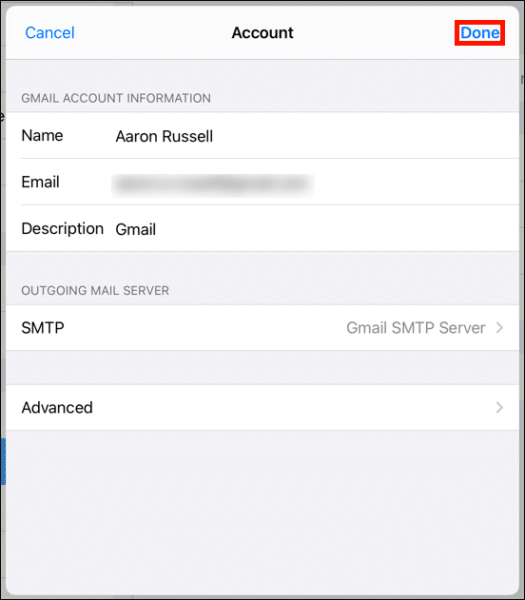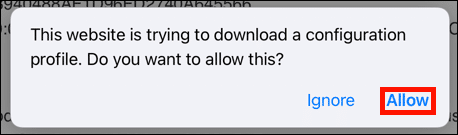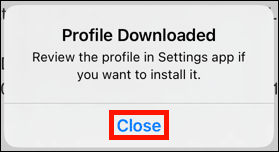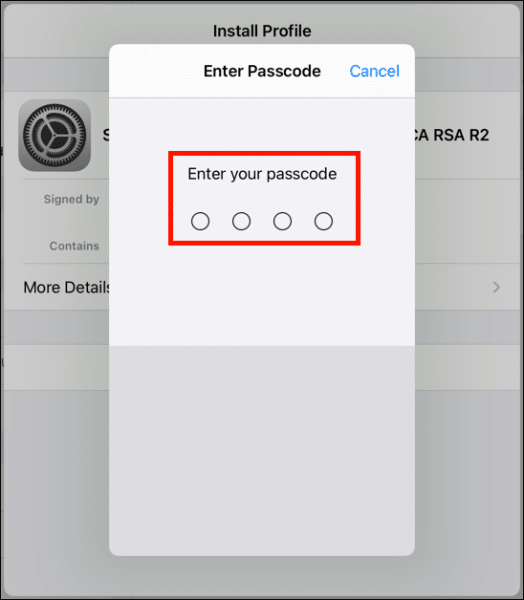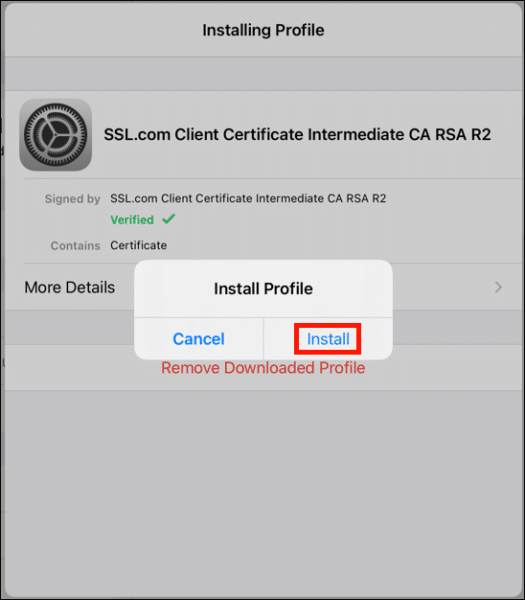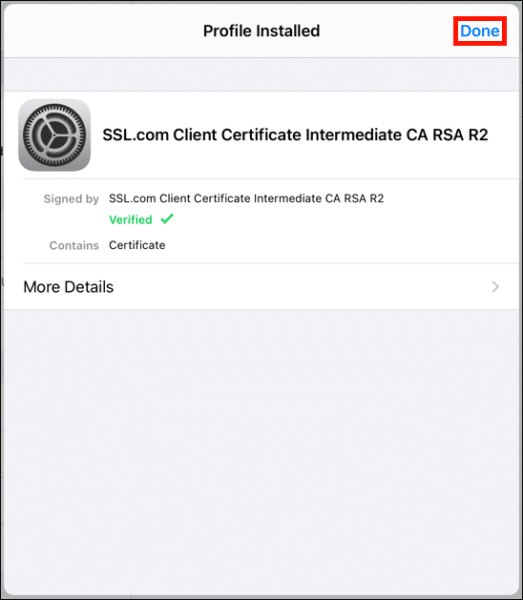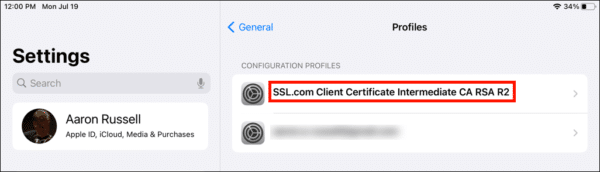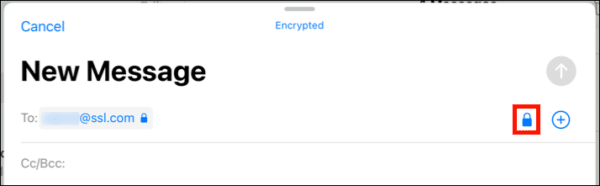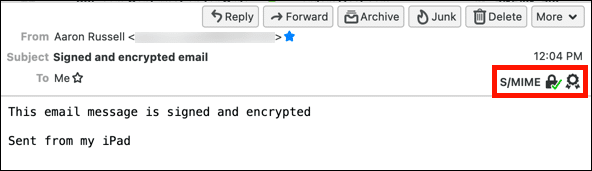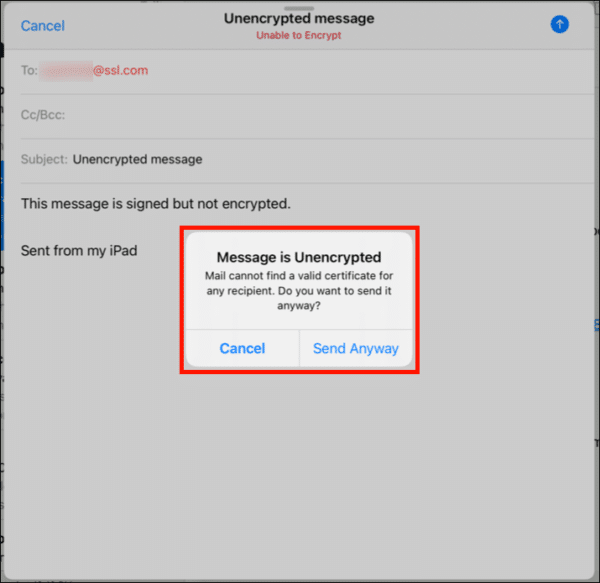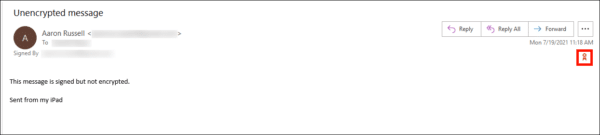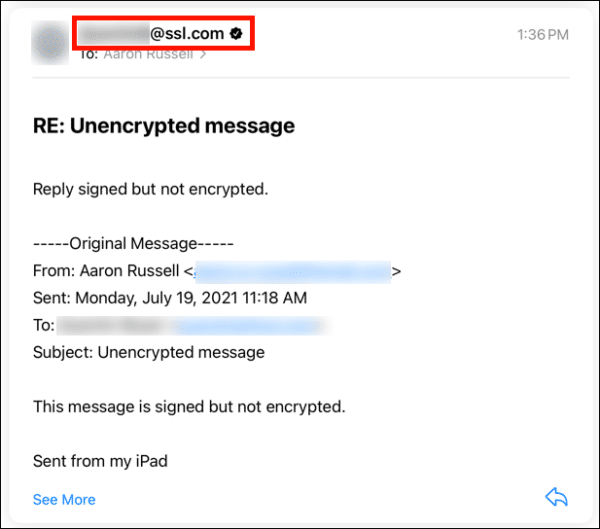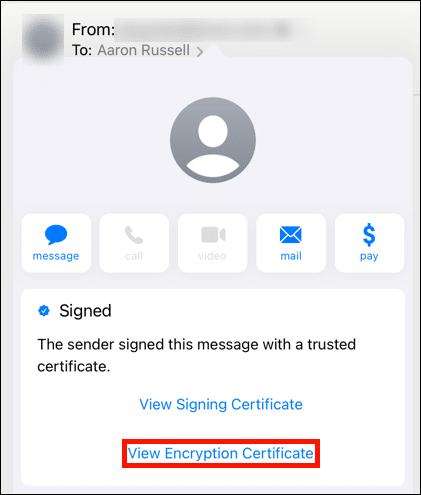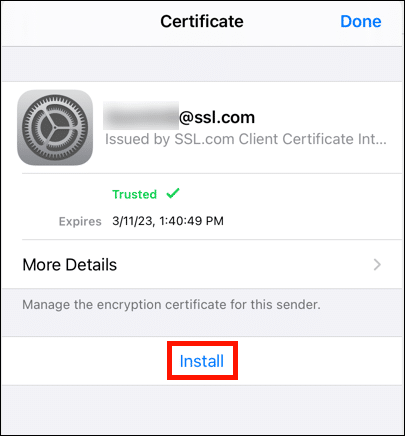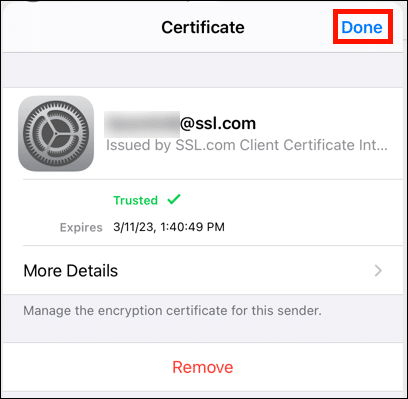هذه الكيفية سوف ترشدك خلال تثبيت واستخدام S/MIME شهادة لإرسال بريد إلكتروني موقّع ومشفّر في Apple بريد التطبيق على جهاز iPhone أو iPad.
تنزيل الشهادة وتثبيتها
-
In بريد على جهاز iOS الخاص بك ، انقر فوق الارتباط المتوفر في البريد الإلكتروني لرابط تنشيط الشهادة.
-
اضغط على إنشاء شهادة زر في صفحة الويب التي تفتح. لاحظ أنه قد يُطلب منك تسجيل الدخول إلى حساب SSL.com الخاص بك أولاً.
ملحوظة: يمكنك الاختيار بين RSA و ECDSA مع خوارزمية القائمة المنسدلة ، ولكن ECDSA لا تستطيع يمكن استخدامه كمفتاح لتشفير البريد الإلكتروني ، لذلك من الأفضل ترك هذا مضبوطًا على RSA. يمكنك أيضًا النقر فوق عرض الخيارات المتقدمة الزر ، الذي سيظهر قائمة منسدلة لاختيار حجم المفتاح. أخيرا ، التحقق لدي خصوصيتي CSR سيتيح لك استخدام طلب توقيع الشهادة الخاص بك والمفتاح الخاص بدلاً من إنشاء جديد CSR والمفتاح. -
قم بالتمرير لأسفل وقم بإنشاء كلمة مرور جديدة لا يقل عن 6 أحرف في كلمة المرور الحقل ، ثم انقر فوق تحميل . تذكر كلمة المرور هذه! ستحتاج إليها عند تثبيت شهادتك.
-
نقر السماح في مربع الحوار الذي يظهر ، مع إعطاء الإذن لتنزيل ملف تعريف التكوين (ملف يحتوي على شهادتك الجديدة والمفتاح الخاص).
-
نقر تثبيت. ملحوظة: على الرغم من أن ملف PFX يحتوي على شهادة صادرة عن SSL.com ، وهي مرجع مصدق موثوق به على أجهزة iOS ، ستتلقى عدة إشعارات تفيد بأن الشهادة لم توقع في هذه والخطوات القليلة المقبلة.
-
أدخل رمز مرور iOS الخاص بك. هذا هو رمز المرور الذي ستستخدمه لتسجيل الدخول إلى جهاز iOS الخاص بك ، وليس كلمة المرور التي أدخلتها عند تنزيل شهادتك.
ملحوظة: تثبيت S/MIME شهادة على iOS يتطلب أنك قمت بتعيين رمز مرور للجهاز. للحصول على معلومات حول إعداد رمز مرور ، يرجى الرجوع إلى Apple توثيق. -
أدخل كلمة المرور التي قمت بإنشائها في الخطوة 3 ، ثم انقر فوق التالى.
-
الآن بعد أن تم تثبيت الشهادة ، نحتاج إلى تكوين البريد لاستخدامها. اذهب إلى الإعدادات> البريد.
- نقر حسابي.
-
لتوقيع كل الرسائل الصادرة ، اختر توقيعثم أدر المفتاح إلى اللون الأخضر وعد عبر <متقدم الرابط.
-
لتشفير الرسائل الصادرة افتراضيًا ، حدد تشفير افتراضيثم أدر المفتاح إلى اللون الأخضر وعد عبر <متقدم الرابط.
- نقر <حسابي، ثم تم.
.
- بعد ذلك ، يجب عليك تثبيت شهادة SSL.com المتوسطة. ستضمن هذه الخطوة أن بريدك الإلكتروني الموقّع سيكون موثوقًا به على جميع الأجهزة. قم بتحميل هذا الكيفية في متصفح Safari على جهاز iOS الخاص بك وانقر فوق الرابط التالي:
- نقر السماح.
- نقر اغلاق.
- فتح الإعدادات التطبيق.
- نقر تم تنزيل ملف التعريف.
- نقر تثبيت.
- أدخل رمز مرور iOS الخاص بك.
- نقر تثبيت.
- نقر تم.
.
- الشهادة الوسيطة مثبتة الآن.
إرسال بريد إلكتروني موقع ومشفّر
- حل متجر العقارات الشامل الخاص بك في جورجيا S/MIME الشهادة الآن مثبتة ومهيأة للعمل مع حساب بريدك الإلكتروني. إذا قمت بتمكين توقيع البريد الإلكتروني ، فسيتم توقيع كل البريد الصادر مع S/MIME شهادة. إذا أدخلت عنوان بريد إلكتروني قمت بتثبيت شهادة المستلم من أجله باستخدام مفتاح التشفير العام الخاص به ، فيمكنك تبديل تشفير الرسائل باستخدام زر القفل الموجود على الجانب الأيمن من سطر العنوان (إذا تم إغلاق القفل ، فسيتم تشفير الرسالة) .
- في هذا المثال ، قمنا مسبقًا بتثبيت شهادة المستلم (انظر القسم التالي أدناه) ونرسل بريدًا مشفرًا. يُظهر عرض البريد المرسل في Thunderbird لنظام macOS أن الرسالة قد تم توقيعها وتشفيرها بالفعل.
- إذا لم تقم بتثبيت المفتاح العام للمستلم الخاص بك ، فلا يمكن تشفير رسالتك ، ولكن ستظل موقعة.ملحوظة: سيتم إرسال كل البريد الصادر باستخدام الافتراضي S/MIME التوقيع على إعدادات حسابك في iOS. لا يمكنك اختيار عدم توقيع البريد الإلكتروني إلا إذا قمت بتعطيل هذه الميزة في إعدادات الحساب. كما هو موضح أعلاه ، يمكن تشغيل تشفير الرسائل وإيقاف تشغيله.
- كما يتضح من لقطة الشاشة هذه من Outlook ، تم استلام الرسالة أعلاه موقعة ولكن غير مشفرة.
تثبيت شهادة المستلم والمفتاح العام
- من أجل إرسال مشفرة S/MIME إلى عنوان بريد إلكتروني محدد ، يجب تثبيت شهادة المستلم مع مفتاحه العام على جهازك. تبدأ العملية عندما تتلقى بريدًا إلكترونيًا موقعًا من هذا الشخص. رسالة بريد إلكتروني موقعة بشهادة صادرة عن مرجع مصدق موثوق به (CA) ، مثل SSL.com ، سيكون لها ختم صغير بعلامة اختيار على يمين عنوان المرسل. اضغط على عنوان البريد الإلكتروني الخاص بالمرسل ، ثم انقر مرة أخرى بعد تحول علامة الاختيار إلى اللون الأزرق.
-
يجب أن تظهر شاشة توضح ذلك "وقع المرسل على هذه الرسالة بشهادة موثوقة". نقر عرض شهادة التشفير.
- نقر تثبيت. ملحوظة: على الرغم من أن Mail أشار سابقًا إلى أنه تم الوثوق بالشهادة ، فسيظل هناك ليس مستأمن أعلى تاريخ انتهاء صلاحية الشهادة في هذه الخطوة.
- نقر تم.
لإنهاء تثبيت الشهادة. بعد تثبيت الشهادة ، سيسمح لك Mail تلقائيًا بإرسال بريد إلكتروني مشفر إلى هذا العنوان.